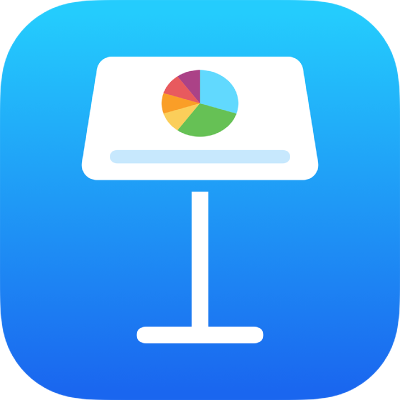
Menambahkan objek yang ditautkan untuk membuat presentasi Anda interaktif di Keynote di iPhone
Anda dapat mengaktifkan objek untuk bertindak sebagai tautan yang diketuk penampil untuk melompat dari satu slide ke slide lainnya. Ini sangat berguna saat Anda ingin membuat presentasi interaktif yang memungkinkan penampil memilih jalur mereka sendiri melalui pertunjukan slide.
Objek yang dapat diubah menjadi tautan mencakup bentuk, garis, gambar, galeri gambar, kotak teks, persamaan, grup objek, dan gambar animasi.
Menambahkan tautan ke objek untuk memungkinkan penampil menavigasi ke slide lain
Ketuk objek yang ingin Anda ubah menjadi tautan, lalu ketuk Tautan (Anda mungkin harus mengetuk
 terlebih dulu).
terlebih dulu).Pilih salah satu pilihan slide atau ketuk Tautkan ke Slide dan tentukan nomor slide yang ingin Anda tuju tautannya.
Untuk memverifikasi tujuan tautan, ketuk
 , lalu ketuk Buka Slide.
, lalu ketuk Buka Slide.Jika Anda tidak perlu memverifikasi tautan, ketuk slide untuk menutup kontrol.
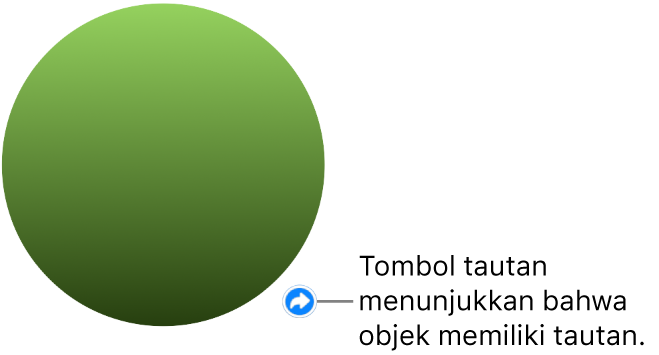
Teks yang ditautkan digarisbawahi, dan tombol tautan (panah melengkung) muncul di pojok kanan bawah objek yang ditautkan. (Tombol tautan tidak terlihat saat Anda memutar presentasi Anda.)
Mengubah tujuan tautan
Ketuk tombol tautan di sebelah objek, ketuk Pengaturan Tautan, lalu pilih tujuan yang berbeda.
Untuk menghapus tautan, ketuk Hapus.
Mengatur presentasi untuk diputar secara interaktif
Untuk menggunakan objek yang ditautkan untuk bernavigasi di antara slide, Anda harus mengatur pertunjukan slide agar diputar sebagai jenis presentasi Normal atau Hanya Tautan. Anda juga dapat mengatur presentasi Anda untuk segera diputar setelah dibuka, terus-menerus dalam loop, atau dari awal jika dibiarkan idle.
Dengan presentasi dibuka, ketuk
 di bar alat, ketuk Pilihan Presentasi, lalu ketuk Jenis Presentasi.
di bar alat, ketuk Pilihan Presentasi, lalu ketuk Jenis Presentasi.Pilih jenis presentasi:
Normal: Presentasi mengganti slide atau memulai animasi saat penampil mengetuk atau menggesek layar, atau mengetuk tautan pada slide. Ini berguna jika Anda ingin menyajikan slide secara berurutan.
Hanya Tautan: Presentasi mengganti slide atau memulai animasi hanya saat penampil mengetuk tautan di slide. Ini berguna jika Anda ingin menyajikan pertunjukan slide interaktif di pengaturan kios, atau jika Anda ingin menyajikan slide secara tidak berurutan.
Kiat: Di presentasi Hanya Tautan, pastikan setiap slide berisi tautan (untuk mencegah slide buntu).
Mengatur salah satu pilihan pemutaran:
Loop Pertunjukan Slide: Nyalakan untuk mengembalikan presentasi ke slide pertama di akhir pertunjukan slide.
Mulai Ulang Pertunjukan jika Idle: Nyalakan, lalu seret penggeser untuk mengatur jumlah waktu idle tanpa interaksi penampil sebelum presentasi kembali ke slide pertama.
Ketuk Selesai.
Untuk memulai presentasi, ketuk untuk memilih slide yang ingin Anda mulai di navigator slide, lalu ketuk
 di bar alat.
di bar alat.